Hoe maak je een Zigbee netwerk en hoe doe je dat voor minder dan 20 euro? Dat is wat we je gaan uitleggen in dit artikel.
Wat is Zigbee?
Zigbee is een draadloze communicatie technologie, zoals WiFi, die veel in smart home en domotica producten gebruikt wordt mede door het feit dat het weinig energie verbruikt. Hierdoor kunnen bijvoorbeeld sensoren die werken op een batterij meer dan een jaar blijven werken zonder de batterij te hoeven vervangen.
Wie gebruikt Zigbee?
Zigbee wordt gebruikt onder meer door Philips Hue, Ikea Tradfri en Xiaomi Aqara. Daarnaast zijn er nog ontelbare andere merken die je kan toevoegen in je Zigbee netwerk. Van temperatuur sensoren tot verlichting, slimme sloten en stopcontacten, elke toepassing in een slim huis heeft wel een apparaat dat communiceert via Zigbee.
Het grote probleem met Philips Hue en Ikea is dat ze hun eigen Zigbee hub of gateway gebruiken, lang niet alle apparaten van andere merken zullen hiermee om kunnen gaan wat betekent dat je mogelijks meerdere Zigbee hubs zal moeten kopen, tenzij je weet hoe je zelf een Zigbee gateway en netwerk kunt opstellen dat met alles werkt.
Je eigen Zigbee netwerk maken
Ben je het beu om vijf apps op je gsm te hebben en vijf gateways in het stopcontact om al je slimme apparaten aan te sturen? Daar gaan we komaf mee maken. Hieronder leggen we je uit hoe je zelfs voor een paar euro kunt starten om je eigen professioneel Zigbee netwerk op te zetten.
Stap 1. Zigbee hardware
Net zoals bij WiFI heb je een Zigbee gateway nodig (ook hub of coordinator genoemd). Om je signaalbereik te vergroten (denk bijvoorbeeld aan sensoren in je tuin) gebruik je Zigbee routers, zie het als een soort Zigbee Access Points naar analogie met WiFi.
Wij zijn gestart met Zigbee door gebruik te maken van het volgende goedkope Zigbee USB stickje:
Deze USB stick kan je met behulp van de Debugger herprogrammeren met de nieuwste software om Zigbee apparaten aan te sturen. Hij werkt heel goed samen met software zoals zigbee2mqtt die honderden Zigbee devices ondersteunt en de link met Home Assistant vormt.
Stap 2. Zigbee software installeren op je Zigbee stick
Voordat we de USB stick kunnen gebruiken moet er eerst de correcte software (firmware) op geprogrammeerd worden.
Software op de CC2531 USB stick laden (Windows)
- Installeer SmartRF Flash programmer (Niet de V2 versie). Je kan deze gratis downloaden als je een TI account aanmaakt.
- Installeer de CC debugger driver op je PC. Voordat je verder gaat, check je of de driver correct geïnstalleerd is. Zie de TI manual op Figure 1. Verify Correct Driver Installation @ Chapter 5.1. Als de debugger niet herkend wordt zal je deze manueel moeten installeren.
- Connecteer de CC debugger –> kabel –> CC2531 USB stick.
- Connecteer de CC2531 USB sticken de debugger naar je PC via USB.
- Als het LEDje op de debugger rood is druk je eerst op de Reset knop. Het LEDje zal nu groen oplichten. Zoniet raadpleeg je best de CC debugger user guide om te kijken wat je kan doen.
- Download de juiste firmware: CC2531_DEFAULT_20201127.zip
- Start SmartRF Flash Programmer, selecteer “Erase, program and verify”, bij Flash Image selecteer je het hex bestand uit de zip die je in vorige stap gedownload hebt en klik daarna op Perform actions.
- Je CC2531 USB stick is nu klaar om te kunnen communiceren met andere Zigbee apparaten!
Instructies voor MacOS en Linux vind je hier.
Je Zigbee netwerk uitbreiden kan als je meerdere Zigbee stickjes koopt. Op 1 daarvan laad je de coordinator software, de anderen kan je dan gebruiken om je signaalbereik te vergroten, daar laad je de router software op. Uiteraard heb je maar 1 debugger nodig om alle sticks te programmeren.
Stap 3. Zigbee software op je netwerk
Om te kunnen communiceren met je Zigbee apparaten heb je software nodig die berichten kan sturen en ontvangen en deze kan vertalen naar berichten op je lokale thuisnetwerk. Hiervoor raden we zigbee2mqtt aan, deze software krijgt nog geregeld updates waardoor meer en meer apparaten worden ondersteund. Op dit moment werkt het met zowat alle populaire en zelfs minder populaire Zigbee apparaten.
De gemakkelijkste manier om zigbee2mqtt op te zetten is via een Home Assistant add-on als je Home Assistant gebruikt. Als je het liever zelf beheert vind je hier de uitleg.
Zelf draaien we de zigbee2mqtt software op een Beaglebone Black bordje dat we nog hadden liggen. Je kan het ook op een RaspberryPi draaien:
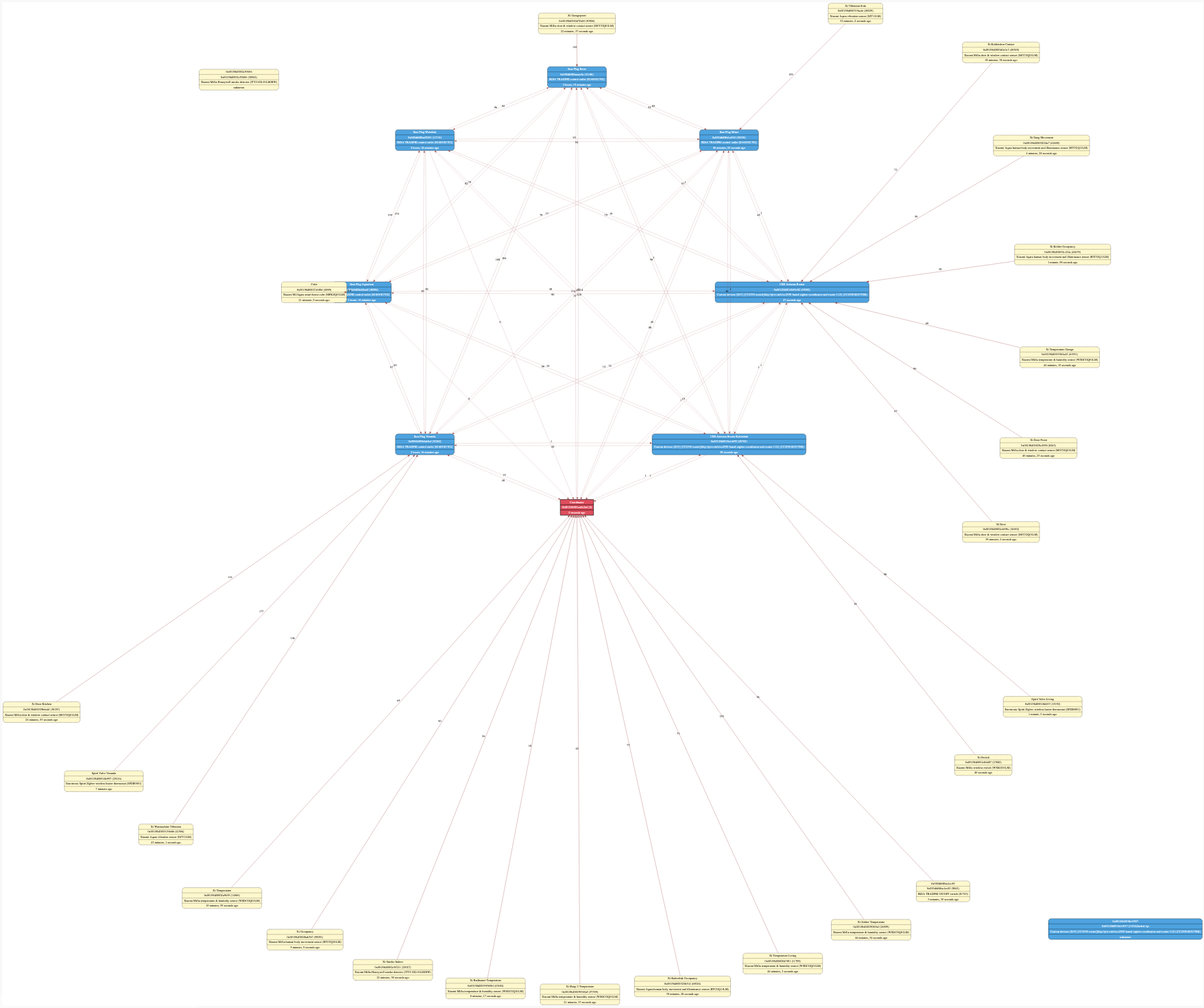
Stap 4. Zigbee en WiFi
WiFi en Zigbee werken in dezelfde frequentieband, namelijk 2.4GHz. Dit wil zeggen dat een WiFi router je Zigbee router kan storen waardoor je een kleiner bereik zal krijgen. Om dit te voorkomen kan je best even kijken welk WiFi kanaal je router gebruikt om signaal te zenden. Als je dit weet kan je ofwel je Zigbee kanaal ofwel je WiFi kanaal aanpassen zodat er geen overlapping is. Voor meer specifieke informatie hierover kan je terecht op deze pagina.
Stap 5. Zigbee apparaten toevoegen
Op deze pagina zie je de lange lijst aan ondersteunde apparaten. Als je net gestart bent en wil verkennen wat je allemaal kan doen met Zigbee, de sensoren en de apparaten dan raden we je aan om te kijken naar Xiaomi Aqara toestelletjes. Ze zijn goedkoop, ongeveer 8 a 10 euro per stuk en gaan meer dan een jaar mee op een enkele knoopcel batterij.
Een aantal voorbeeldjes zijn:
- Xiaomi Aqara Bewegingsmelder – Maak je eigen inbraak alarm, laat lichten automatisch aan gaan …
- Xiaomi Aqara Temperatuur, Luchtvochtigheid en luchtdruk sensor – Meet de temperatuur in elke kamer
- Xiaomi Aqara Deur en Raam sensor – Weet wanneer een deur of raam open of dicht gaat
- Xiaomi Aqara Trilling sensor – Wordt er op de deur geklopt? Of is je wasmachine klaar met zwieren?
- Xiaomi Aqara Waterlek sensor – Onmiddellijke notificatie bij waterlekken
Alle bovenstaande sensoren gebruiken wij zelf ook al jaren. De batterij levensduur in onze ervaring hiermee is gemiddeld 2 tot 3 jaar. Een voorbeeld project is slimme badkamer verlichting.
Heb je nog vragen of heb zelf leuke projecten met Zigbee apparaten gemaakt? Post het in de commentaar hieronder.
